Η πλατφόρμα του Blogger (Blogspot) είναι χωρίς αμφιβολία αξιόλογη επιλογή και ενδείκνυται για χρήστες που θέλουν να δημιουργήσουν ένα άρτιο και πλήρες blog άμεσα και με τον ελάχιστο δυνατό κόπο. Για τους πιο απαιτητικούς όμως, που ζητούν αυτό το κάτι παραπάνω, το WordPress μάλλον αποτελεί μονόδρομο. Κι αυτό γιατί όσο κι αν έχουν βελτιωθεί μέσα στα χρόνια οι υπηρεσίες του Blogger, οι δυνατότητες ενός WordPress ιστολογίου που φιλοξενείται σε προσωπικό server πάντα θα αποτελούν το αμέσως επόμενο επίπεδο.
Τί συμβαίνει όμως εάν το Blogger ιστολόγιό σας μετρά ήδη μεγάλο όγκο καταχωρήσεων και έχει δημιουργήσει μια όχι ευκαταφρόνητη βάση χρηστών και μια θέση στα αποτελέσματα αναζήτησης του Google (και των άλλων μηχανών αναζήτησης) που δεν θα θέλατε με τίποτα να χάσετε; Η πρόσφατη μεταφορά του Freeweird από το Blogger.com όπου βρισκόταν τα δύο πρώτα χρόνια της ύπαρξής του στο WordPress είναι μια καλή ευκαιρία για να δούμε τα βήματα που πρέπει να ακολουθηθούν ώστε να επιτύχουμε μια ομαλή, “SEO friendly” μετάβαση.
Τα δεδομένα
Ο παρακάτω οδηγός αφορά τη μεταφορά από το Blogger.com σε WordPress που φιλοξενείται σε δικό σας server. Άλλωστε, δεν ξέρω κατά πόσο θα άξιζε τον κόπο μια ενδεχόμενη μεταφορά από το blogger.com στο wordpress.com αφού και πάλι θα ήσασταν υποχρεωμένοι να ανεχτείτε αρκετούς περιορισμούς.
Θεωρούμε λοιπόν ως δεδομένο ότι έχετε κατοχυρώσει domain και έχετε αγοράσει ή σκοπεύετε να αγοράσετε χώρο για τη φιλοξενία του blog σας. Σε αυτό τον οδηγό δεν θα αναφερθούμε στο πώς μπορείτε να κάνετε την κατοχύρωση ή πού θα βρείτε χώρο. Εάν έχετε κάποια σχετική απορία, μπορούμε να τη συζητήσουμε στην περιοχή σχολιασμού του άρθρου.
Βήμα 0: συνδέστε το νέο σας domain στο Blogger
Εάν δεν το έχετε ήδη κάνει, αντικαταστήστε το προεπιλεγμένο domain του blog σας στο Blogger με αυτό που κατοχυρώσατε, ώστε να γίνει από “tositesas.blogspot.com” σε “tositesas.com” (ή .gr). Εάν δεν έχετε ήδη κατοχυρωμένο domain, το Blogger.com σας δίνει τη δυνατότητα απευθείας κατοχύρωσης. Και οι δύο επιλογές βρίσκονται στο Settings / Publishing.
Με αυτό τον τρόπο το Blogger θα αναλάβει να μεταφέρει αυτόματα όλα τα links των καταχωρήσεών σας (permalinks) στο νέο σας domain.
Προσοχή: Για να ενημερωθούν οι διευθύνσεις όλων των καταχωρήσεων σας στα αρχεία των βασικών μηχανών αναζήτησης θα χρειαστούν περίπου 2-3 μήνες. Αν βιάζεστε, καλό είναι να ξεκινήσετε σήμερα κιόλας.
Συμβουλή: Για να ελέγξετε εάν έχουν ενημερωθεί πλήρως οι μηχανές αναζήτησης με τη νέα διεύθυνση, πατήστε στο google “site:tositesas.blogspot.com” και “site:tositesas.com”. Η διαδικασία θα έχει ολοκληρωθεί όταν η πρώτη αναζήτηση φέρει μηδενικά αποτελέσματα, ενώ η δεύτερη αρχίσει να εμφανίζει αρκετά (ίσως όχι όλα, αλλά δεν πειράζει).
Ξέρω ότι δεν είναι και τόσο ευχάριστη όλη αυτή η αναμονή, αλλά είναι απαραίτητο βήμα ώστε να διατηρήσετε τη θέση σας στα αποτελέσματα των μηχανών αναζήτησης (page rank) καθώς και το μεγαλύτερο μέρος της κίνησης που έχετε ήδη δημιουργήσει.
Εάν έχετε ήδη κάνει το συγκεκριμένο βήμα, μπορείτε να το παρακάμψετε και να πάτε κατευθείαν στο επόμενο.
Βήμα 1: προετοιμάστε το RSS feed σας για τη μεταφορά
Η μεταφορά του RSS feed μπορεί να γίνει πολύ απλή διαδικασία εάν χρησιμοποιήσετε το Feedburner. Εάν δεν το έχετε κάνει ήδη, ανοίξτε λογαριασμό (η υπηρεσία είναι δωρεάν) και συνδέστε το Feed σας στο Blogger από το Settings / Site Feed.
Σε αντίθεση με το προηγούμενο βήμα, εδώ η μεταφορά γίνεται άμεσα και μπορεί να πραγματοποιηθεί ακόμα και σε μεταγενέστερο στάδιο. Πάντως η χρήση του Feedburner μόνο πλεονεκτήματα έχει και σας προτείνω να το χρησιμοποιήσετε έτσι κι αλλιώς (διαβάστε την αναλυτική παρουσίαση του Feedburner).
Βήμα 2: εγκαταστήστε το WordPress στον server σας
Αυτό σημαίνει δύο πράγματα:
- Αγοράστε τον χώρο στον οποίο θα φιλοξενηθεί το blog σας και
- εγκαταστήστε το WordPress
Εναλλακτικά και ίσως και πιο σωστά, θα μπορούσατε να κατεβάσετε το WordPress και να το εγκαταστήστε τοπικά στον υπολογιστή σας και στη συνέχεια να αγοράσετε τον χώρο και να το ανεβάσετε online. Αυτό είναι κάτι που το αφήνω στην κρίση σας.
Προσωπική άποψη πάντως είναι πως εάν δεν έχετε χρησιμοποιήσει ποτέ ξανά τη συγκεκριμένη πλατφόρμα καλό θα ήταν να το κατεβάσετε και να παίξετε λίγο μαζί του τοπικά ώστε να εξοικειωθείτε με τη λογική του.
Βήμα 3: προετοιμάστε τη δομή των url
Στο WordPress πηγαίνετε Settings / Permalinks και στο πεδίο “Custom Structure” γράψτε τα εξής: /%year%/%monthnum%/%postname%.html.
Με αυτό τον τρόπο η δομή της διεύθυνσης των καταχωρήσεων στο WordPress θα είναι ίδια με την αντίστοιχη δομή αυτών του Blogger, κάτι που θα ελαχιστοποιήσει τα «σπασμένα» links. Εάν θέλετε, μπορείτε στο μέλλον να αλλάξετε αυτή τη δομή αλλά προς το παρόν είναι πολύ σημαντικό να την αφήσετε όπως ακριβώς είπαμε.
Βήμα 4: μεταφέρετε τα μηνύματα και τα σχόλια από το παλιό σας blog
Σε αντίθεση με ό,τι ίσως πιστεύετε, αυτό είναι το εύκολο κομμάτι. Το WordPress διαθέτει μια εξωφρενικά εύκολη διαδικασία εισαγωγής του περιεχομένου από το Blogger. Το μόνο που έχετε να κάνετε είναι να πάτε στο Tools / Import και να επιλέξετε το Blogger. Εκεί θα χρειαστεί να δώσετε άδεια στο WordPress να αποκτήσει πρόσβαση στον Blogger λογαριασμό σας επιλέγοντας το “Grant access”. Στη συνέχεια θα σας εμφανιστεί μια οθόνη με όλα τα blogs που έχετε στο Blogger. Επιλέξτε το blog που θέλετε να εισάγετε και πατήστε το …μαγικό κουμπάκι “Import”.
Όταν η διαδικασία ολοκληρωθεί, όλες σας οι καταχωρήσεις θα έχουν περάσει στο WordPress μαζί με τα σχόλιά τους. Μάλιστα, σε περίπτωση που δεν είσαστε ο μοναδικός συντάκτης του blog, το εργαλείο σας δίνει τη δυνατότητα να εισάγετε με παρόμοιο τρόπο ακόμη και τους άλλους χρήστες.
Βήμα 5: διόρθωση των links
Παρά τη ρύθμιση που κάναμε στο βήμα 3 κάποια links δεν θα δουλεύουν κι αυτό γιατί το WordPress μετατρέπει τα urls με διαφορετικό τρόπο σε σχέση με το Blogger (π.χ. το Blogger εξαιρεί τις λέξεις “and” και “the” από τις διευθύνσεις του ενώ το WordPress όχι).
Ενώ, δηλαδή, το link του Blogger είναι κάτι σαν το παρακάτω:
http://blogspot.toblogsas.com/2010/08/amazing-post.html
το link του WordPress μπορεί να είναι (φανταστικό παράδειγμα):
http://to-wordpress-sas/2010/08/the-amazing-post-i-made.html
ενώ αυτό που θα θέλαμε θα ήταν να ταυτίζονται απόλυτα:
http://to-wordpress-sas/2010/08/amazing-post.html
Για να διορθώσετε αυτό το πρόβλημα μπορείτε να χρησιμοποιήστε ένα plugin που λέγεται Redirection. Εάν το περιεχόμενο του blog σας είναι αποκλειστικά στα αγγλικά, η χρήση του συγκεκριμένου plugin θα είναι, λογικά, αρκετή.
Εάν όμως οι τίτλοι των καταχωρήσεών σας είναι στα ελληνικά, θα χρειαστεί να ακολουθήστε την εξής διαδικασία:
- Στον κεντρικό φάκελο όπου έχει εγκατασταθεί το WordPress δημιουργήστε ένα αρχείο με το όνομα fix.php.
- Μέσα στο αρχείο επικολλήστε τον εξής κώδικα:
- Ανοίξτε το αρχείο. Αυτό το κάνετε πηγαίνοντας απλώς στη διεύθυνση http://localhost/wordpress/fix.php (όπου “localhost” η διεύθυνση όπου έχετε εγκαταστήσει το wordpress και όπου “wordpress” το όνομα που δώσατε στην εγκατάσταση του blog σας.
Σημείωση: Για να είμαι ειλικρινής, δεν ξέρω αν η χρήση του Redirection plugin είναι απαραίτητη εάν χρησιμοποιήσετε τη δεύτερη μέθοδο. Στη δική μου περίπτωση χρησιμοποίησα και τους δύο τρόπους, μιας και δεν γνώριζα από πριν για το πρόβλημα με τους ελληνικούς χαρακτήρες. Όπως και να έχει, αφού διορθώσετε τα urls, κάντε οπωσδήποτε έναν έλεγχο σε μερικά από αυτά (τουλάχιστον 10-15 θα πρότεινα) ώστε να επιβεβαιώσετε ότι οι αλλαγές έχουν περαστεί σωστά.
Σημείωση 2: Μετά το σχόλιο της popelix (βλ. τα σχόλια που έχουν γίνει στο άρθρο), ας συμπληρωθεί πως σε περίπτωση που η δομή των URL σας είναι πιο πολύπλοκη ή δείτε ότι τα παραπάνω δεν αρκούν για να έχετε το αποτέλεσμα που θέλετε, δείτε και τις οδηγίες που περίγράφονται σε αυτό το άρθρο.
Βήμα 6: μεταφέρετε το RSS feed σας
Αφού έχετε πραγματοποιήσει την μεταφορά του feed σας όπως την περιγράψαμε στο Βήμα 1, συνδεθείτε στο λογαριασμό σας στο Feedburner και στο “Edit Feed Details” αλλάξτε την αρχική διεύθυνση του feed σας με την καινούρια.
Η διεύθυνση του feed στο wordpress είναι του τύπου http://www.tositesas.com/feed. Η ενημέρωση γίνεται σχεδόν άμεσα και δεν χρειάζεται να περιμένετε καθόλου για το επόμενο βήμα.
Βήμα 7: Συνδέστε το domain σας με το WordPress
Η μεταφορά του domain ώστε να δείχνει το νέο σας blog στο WordPress αντί για αυτό στο Blogger προϋποθέτει τα εξής βήματα:
- Αλλαγή των ρυθμίσεων DNS του domain σας. Είναι ένα βήμα που δεν θα εξηγηθεί αναλυτικά εδώ, καθώς οι ακριβείς ρυθμίσεις από πάροχο σε πάροχο διαφέρουν. Σε γενικές γραμμές, αυτό που πρέπει να κάνετε είναι να μπείτε στην υπηρεσία μέσω της οποίας κατοχυρώσατε το domain και να βρείτε την περιοχή όπου εισάγετε τους namesevers. Εκεί θα βάλετε τις τιμές που αντιστοιχούν στην υπηρεσία η οποία φιλοξενεί το blog σας. Για παράδειγμα, στη δική μου περίπτωση η υπηρεσία που φιλοξενεί το Freeweird είναι η Webfaction και οι nameservers της είναι οι ns1.webfaction.com, ns2.webfaction.com, ns3.webfaction.com και ns4.webfaction.com. Αυτές τις τιμές τις έβαλα στο πεδίο αλλαγής των nameservers της GoDaddy, που είναι η υπηρεσία στην οποία κατοχύρωσα το domain. Κάτι αντίστοιχο θα ισχύει και στη δική σας περίπτωση.
- Προσθήκη του domain στην υπηρεσία που φιλοξενεί το blog σας και σύνδεση με αυτό (στη Webfaction είναι αρκετά απλή διαδικασία – υποθέτω το ίδιο θα ισχύει και για άλλους παρόχους).
- Αλλαγή του domain στο Blogger. Επαναλαμβάνοντας το Βήμα 0 από την ανάποδη αυτή τη φορά, πηγαίνετε στο Settings / Publishing του Blogger και επαναφέρετε το domain στο blogspot.com.
- Τέλος, ενώ βρισκόσαστε ακόμη στο Blogger πηγαίνετε στο Design / Edit HTML και προσθέστε ακριβώς μετά το <head> τον εξής κώδικα:
<meta content=’0; url=http://YOURNEWURL.com/’ http-equiv=’refresh’/>
Όπου αντικαθιστάτε το YOURNEWURL.com με το domain σας. Αυτό γίνεται ώστε εάν κάποιος βρεθεί κατά τύχη στο παλιό σας blog, να μεταφερθεί αυτόματα στο νέο.
Σημείωση: η ενημέρωση των nameservers στις ρυθμίσεις DNS χρειάζονται έως και 48 ώρες έως ότου περάσουν σε ολόκληρο το διαδίκτυο. Μέσα σε αυτό το διάστημα δηλαδή, ενδέχεται κάποιοι χρήστες σε κάποια μέρη του κόσμου να βλέπουν το νέο σας blog και κάποιοι άλλοι όχι. Μην πανικοβληθείτε λοιπόν επειδή δεν θα το δείτε αμέσως online (το λέω γιατί εγώ μια μικρή ανησυχία την είχα :P)
Αυτό ήταν! Το νέο σας blog είναι στον αέρα και είσαστε πλέον έτοιμοι να αξιοποιήσετε όλες τις δυνατότητες του WordPress.
Άλλα θέματα
Τα παρακάτω είναι πράγματα που κάποια στιγμή ενδέχεται να σας απασχολήσουν και που καλό είναι να τα ξέρετε από πριν:
- Πρώτο και σημαντικότερο: Αφού δημοσιευθεί το blog σας, ελέγξτε τα url και βεβαιωθείτε πως δεν υπάρχουν «σπασμένα» links.
- Αμέσως πριν δημοσιεύσετε το blog, μην ξεχάσετε να ενεργοποιήσετε την επιλογή που επιτρέπει στις μηχανές αναζήτησης και τις λοιπές υπηρεσίες να το βλέπουν (επιλογή: Settings / Privacy).
- ΜΗΝ διαγράψετε το παλιό σας blog στο Blogger.
- Μεταφέρετε τα διάφορα plugins και τους κώδικες που ενδεχομένως χρησιμοποιούσατε στο Blogger. Για την ακρίβεια, αυτό είναι κάτι που θα πρέπει ίσως να το κάνετε πριν δημοσιεύσετε και επίσημα το νέο blog. Έχετε υπόψη πως κάποια πράγματα ίσως να μην μπορούν να εφαρμοστούν πια με τον ίδιο ακριβώς τρόπο. Π.χ. στην περίπτωσή μου έχασα αναγκαστικά όλα τα σχόλια που είχαν γίνει στο παλιό blog μέσω του disqus, καθώς η υπηρεσία δεν υποστηρίζει την μεταφορά των σχολίων της στο σύστημα σχολιασμού του wordpress κι εγώ δεν ήθελα να το χρησιμοποιήσω στο νέο blog, γιατί καθυστερούσε κάπως το φόρτωμα των σελίδων.
- Πριν κάνετε την τελική μεταφορά του domain βεβαιωθείτε πως όλα έχουν πάει καλά με το WordPress. Μη βιαστείτε να το βγάλετε και επίσημα στον αέρα πάνω στον ενθουσιασμό σας, αφήνοντας σφάλματα τα οποία μετά μπορεί να σας κοστίσουν.
Τέλος, πριν ξεκινήσετε την όλη διαδικασία καλό είναι να διαβάσετε τα παρακάτω άρθρα:
- The New Ultimate Guide to Migrating from Blogger to WordPress
- Moving From Blogger To WordPress – Maintaining Permalinks, Traffic & SEO
Πάνω σε αυτά βασίστηκα και εγώ ώστε να πραγματοποιήσω τη μεταφορά του Freeweird και αποτελούν τις πηγές βάσει των οποίων γράφτηκε το συγκεκριμένο άρθρο. Καλό είναι να τους ρίξετε μια ματιά, ώστε να έχετε ακόμη σφαιρικότερη εικόνα.
 Το παραπάνω άρθρο είναι αρκετά παλιό, αφού δημοσιεύτηκε στις 10 Αυγούστου 2010. Εάν κάποια από τις πληροφορίες που
αναφέρονται σε αυτό δεν ισχύει πια, ενημερώστε με μέσω της
φόρμας επικοινωνίας
για να το τροποποιήσω.
Το παραπάνω άρθρο είναι αρκετά παλιό, αφού δημοσιεύτηκε στις 10 Αυγούστου 2010. Εάν κάποια από τις πληροφορίες που
αναφέρονται σε αυτό δεν ισχύει πια, ενημερώστε με μέσω της
φόρμας επικοινωνίας
για να το τροποποιήσω.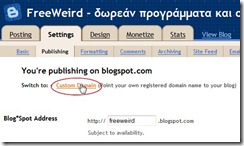
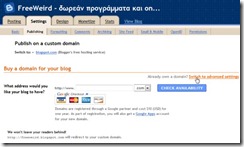
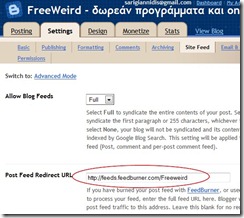
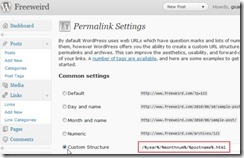

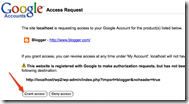
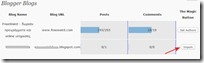
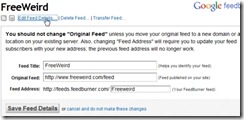
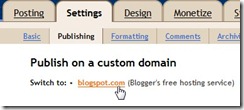
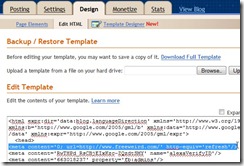
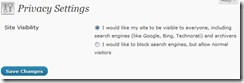







Ισως το καλυτερο αρθρο στην Ελλαδα αυτην τη στιγμη για αυτο το θεμα. Προσωπικα παντως χρησιμοποιησα το import plugin του WordPress και δουλεψε περιφημα, και ετσι γλιτωσα μερικα βηματα. Παραδειγματα προσφατης μεταφορας: KeepTalkingGreece.com και PlatinumBet.gr
WordPress rocks!
Ευχαριστώ για το σχόλιο! 🙂
Το import plugin είναι μέρος της όλης διαδικασίας (βήμα 4 του άρθρου) και πράγματι κάνει τη μεταφορά των καταχωρήσεων πανεύκολη.
Όλα αυτά τα βήματα γίνονται κυρίως για να διατηρηθεί στο νέο blog η κίνηση που ήδη υπήρχε από το Blogspot και για να παραμείνει το page rank του στις μηχανές αναζήτησης.
Όσο για το “WordPress rocks!”, δεν μπορώ παρά να συμφωνήσω – το χρησιμοποιώ συστηματικά μόλις για 2 βδομάδες, αλλά ήδη έχω ενθουσιαστεί με τις δυνατότητές του… πλέον δεν θα μπορούσα με τίποτα να επιστρέψω στο Blogspot.
Pingback: Η νέα πλατφόρμα σχολιασμού του Facebook, μήλο της Εδέμ για τους webmasters | Freeweird
katapliktiko to arhtro…. me voithise para polu… metefera to blog mou se wordpress… to mono pou den mou “doulepse’ apo ta parapanw, einai o kodikas gia redirect apo to palio sto neo blog
Δηλαδη για να καταλαβω, οσα blog έχουν πλεον και διευθυνσεις .gr χρησιμοποιουν το wordpress? Εγω εχω κατοχυρωσει ηδη ενα ονομα domain με καταληξη gr και θελω να κανω μεταφορα του blog εκει.
Όχι απαραίτητα. Υπάρχουν και blogs σε .gr που είναι φτιαγμένα σε blogger (blogspot). Απλώς το blogger στην δυνατότητα απευθείας κατοχύρωσης domain δεν περιλαμβάνει το .gr (οπότε στην περίπτωσή του απλώς η όλη διαδικασία γίνεται λίγο πιο περίπλοκη).
Όλα αυτά τουλάχιστον ίσχυαν μέχρι και τον περασμένο Αύγουστο, οπότε και γράφτηκε το άρθρο. Δεν ξέρω αν στο μεταξύ έχει αλλάξει κάτι – αν και δεν το νομίζω.
etsi ekana kai egw se ena site mou kai doylepse…
Pingback: Windows Live Writer: Ένας κειμενογράφος ιδανικός για bloggers
γενικά το wordpress είναι εύχρηστο και search engine friendly
…kai einai eukolo sto setarisma…
auto me to rss feed mou elyse ta xeria…
Pingback: Μεταφέρετε το blog σας από το Tumblr στο WordPress με το Tumblr Importer
to wp ;exei lusei polla xeria kai mas exei bgalei apo poles skotoyres..
Αρκετά ενημερωτικό άρθρο!Βοηθάει πολύ και τα έχεις αναλύσει πάρα πολύ ωραία!Μπράβο 🙂
Πολύ χρήσιμες οι οδηγίες σου. Πάντως, είναι μεγάλος μπελάς η μεταφορά, ίσως περισσότερο στη δική μου περίπτωση που το wordpress είχε εγκατασταθεί σε subdomain. Το redirection από τον blogger δεν μου δουλεύει και με ενδιαφέρει γιατί υπάρχουν κάποια hardcoded links σε άλλα blogs αλλά και κάποια λίγα στο google. Ελπίζω να πάρω κάποια απάντηση στο http://bloggertowp.org/support/topic/blogger-to-wordpress-redirection-plugin-issue/#post-5069 γιατί έχω άλλα δύο blogspot να μεταφέρω 🙂
Τελικά για το redirection έπαιξε αυτός ο μπούσουλας:
http://www.labnol.org/internet/switch-from-blogger-to-wordpress/9707/
Ευχαριστώ για τα σχόλια – πρόσθεσα το link που παραθέτεις στο άρθρο.
Η μεταφορά όντως δεν είναι ευχάριστη διαδικασία – εμένα μου είχε πάρει 2 γεμάτες μέρες όταν το έκανα (αλλά βέβαια πήγαινα τότε στα τυφλά, ψάχνοντας και διπλοτσεκάροντας το κάθε βήμα).
Τουλάχιστον είναι κάτι που γίνεται μία φορά και τα ωφέλη ενός self-hosted WordPress πιστεύω πως αξίζουν τελικά την ταλαιπωρία.
Α, και κάτι άλλο σημαντικό: καλό είναι να περάσεις τα websites σου στο Google Webmaster Tools (αν δεν το έχεις ήδη κάνει) και να τους ρίχνεις κάθε τόσο μια ματιά για τυχόν προβλήματα – ειδικά τον πρώτο καιρό. Εμένα με έχει βοηθήσει πολύ στο να διατηρήσω την «υγεία» του website, εξαλείφοντας νεκρά links και άλλα προβλήματα (που δεν σχετίζονται πάντα με τη μεταφορά).
καλησπέρα, όντως πολύ χρήσιμο tutorial…. Έχω όμως μία απορία… Αν μπορείτε να μου την λύσετε. Ston blogger όταν έχουμε τίτλο στα ελληνικά τότε παίρνει την μορφή /2012/02/blog-post_1.html… Σε άλλες περιπτώσεις αν υπάρχει τίτλος με συνδυασμό ελληνικών χαρακτήρων και ξένων (π.χ. Τίτλος με video) τότε ο τίτλος γίνεται κάπως έτσι: /2012/02/video.html…. Σε αυτές τις περιπτώσεις τι μπορεί να γίνει;;; Εκτός βέβαια από τον χειροκίνητο τρόπο όπου σε περίπτωση που έχεις πολλά Posts χρειάζονται μέρες ή βδομάδες χωρίς να σηκώσεις κεφάλι για να το κάνεις….
Μετ αυτόν τον οδηγό λύνεται το παραπάνω πρόβλημα που έγραψα….
http://www.labnol.org/internet/switch-from-blogger-to-wordpress/9707/
Ευχαριστω
Ωραία, χαίρομαι που βρήκες άκρη – Είναι η λύση που είχε προτείνει μερικά σχόλια πιο πάνω η popelix, και την ενσωμάτωσα στο κυρίως άρθρο με τη μορφή ενημέρωσης.
ναι… απλά στην αρχή δεν έδωσα τόσο προσοχή γιατί έχω διαβάσει πολύ σαβούρα τώρα τελευταία…. Έκανα και ένα test σε dummy blog και όλα κομπλέ….
Σας ευχαριστώ, μου λύσατε τα χέρια…
Πολυ χρησιμο ποστ. Και μου ελυσε απορια οσον αφορα το disqus, κριμα που θα χασω τα σχολια αλλα τι να κανουμε. Οι αναγνωστες readers του ιστολογιου δεν χανονται ετσι;; εννοω η αλλαγη με το feedburner θα τους διατηρησει…
Όχι, από τη στιγμή που χρησιμοποιείς το feedburner δεν θα έχεις θέμα.
Για το Disqus ρίξε μια ματιά στο site τους γιατί έχουν περάσει 2 χρόνια από τότε και μπορεί πλέον να επιτρέπουν την μεταφορά των σχολίων. Βλέπω μάλιστα πως το wordpress plugin τους (http://wordpress.org/extend/plugins/disqus-comment-system/) γράφει το εξής: “Auto-sync (backup) of comments with Disqus and WordPress database”
Εάν κάτι τέτοιο όντως ισχύει, θα μπορούσες να το εγκαταστήσεις στο wordpress και αν δεν θες να το κρατήσεις απλά να το απεγκαταστήσεις αφού γίνει η μεταφορά των σχολίων.
@freeweird Ξερεις τι με εχει μπερδεψει;( Επειδη θα ξεκινησω απο αυριο τη διαδικασια .) Αν εχω δηλωσει ηδη το νεο μου domainname τα αρχεια του μλπογκ-τα αρθρα μου στην ουσια- θα εμφανιζονται στη νεα διευθυνση ανεξαρτητα αν εγω επιλεξω να μη φυγω απο το blogger; Δηλαδη γινεται απλα και αλλαγη σε νεο domainname και διατηρηση των αρθρων;. Αυτα τα νεα αρθρα πως θα τα βρισκει ο blogger; Σορρυ αλλα δεν εχω ασχοληθει με το θεμα..
Επισης πολυ ωραιο το plugin που εχεις με το “μοιραστειτε το”..
@freeweird Και πως το blogger θα βρει σε αρχικη φαση τα αρθρα του νεου domain name, αφου υποτιθεται οτι δεν θα τα εχω εγκαταστησει;; Εχω μπερδευτει λιγο…
@freeweird βασικα στη περιπτωση που επελεγα να πειραξω μονο το domain name και οχι να μετακινηθω σε wp, θα ειχα προβλημα;;
Κάτσε για να βεβαιωθούμε ότι μιλάμε για το ίδιο ακριβώς πράγμα: έχεις ήδη εγκατεστημένο το disqus στο blogger ή σκέφτεσαι να το εγκαταστήσεις;
@freeweird το εχω ηδη..βασικα για το μλογκ μου ειχα την απορια με το disqus μου την ελυσες:)
Σε περίπτωση που αλλάξεις μόνο το domain, τα σχόλια δεν θα επηρεαστούν με κανέναν τρόπο (το tositesou.blogspot.com θα δείχνει έτσι κι αλλιώς το ίδιο περιεχόμενο – δηλαδή και τα ίδια σχόλια – με το http://www.tositesou.gr) – Απλά θα χρειαστεί χρόνος μέχρι να περάσουν όλα τα νέα url στις μηχανές αναζήτησης (ό,τι, δηλαδή, αναφέρεται στο βήμα 0 του άρθρου)
@freeweird σε ευχαριστω πολυ 🙂
@freeweird Καλησπερα! Τελικα μεταφερθηκα σε server τον ipage αν εχεις ακουστα, και αλλαξα και το domain name. η ερωτηση μου ειναι οτι μετεφερα τα feed μου και τη διευθυνση δηλ το url, το οποιο αλλαξε επιτυχως, αλλα οταν παταω επανω στο πορτοκαλι εικονιδιο, ως τιτλο του feed, μου δειχνει το παλιο τιτλο, κι οχι το νεο. Να πω οτι συνδεθηκα στο λογαριασμο του feedburner και η αλλαγη εδω ηταν αμεση.
Έκανες τη μεταφορά από blogger σε wordpress χωρίς να περιμένεις πρώτα να ενημερωθούν οι μηχανές αναζήτησης; (βλ. Βήμα 0). Αν το site σου είναι αυτή τη στιγμή online στείλε το link για να δω στην πράξη τί ακριβώς εννοείς
Καλησπέρα,
Διάβασα ένα παλιότερο άρθρο σας σχετικά με τη μεταφορά του περιεχομένου από blog σε wordpress, αλλά ο οδηγός είναι με τη παλιά μορφή του blog. Επειδή έχω ένα μουσικό blog και θέλω να μεταφέρω το περιεχόμενο του ως έχει στη νέα σελίδα στο wordpress, δεν μπορώ να καταλάβω τις ρυθμίσεις του οδηγού μιας και όπως έγραψα είναι με τη παλιότερη μορφή του.
Ήθελα να ρωτήσω επίσης, η όλη διαδικασία μεταφέρει τα πάντα ως προς το περιεχόμενο; δλδ και τα embed videos; Και οι φωτογραφίες πως μπαίνουν στη “βιβλιοθήκη” του wordpress όταν κάνουμε μια ανάρτηση.
Αν μπορείτε απαντήστε μου, γιατί το blog μου έχει 4000 αναρτήσεις και δεν θέλω να τις χάσω. Γιατί μου έχει περάσει από το μυαλό να τις περάσω πάλι μια μια …αλλά είναι κάτι πολύ επώδυνο και κουραστικό.
Αν υπάρχει κάποιο ευκολονόητο tutorial, μιας και δεν είμαι και expert σε αυτά. Νομίζω μόνο στα πρώτο βήμα κολλάω.